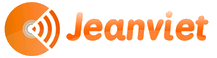J’adore les logiciels bureautiques microsoft ! Au bureau, j’utilise tous les jours Word et Excel… Pour faire tourner ses logiciels – malheureusement – il faut obligatoirement un système d’exploitation windows (XP, Vista, Windows 7) 🙁
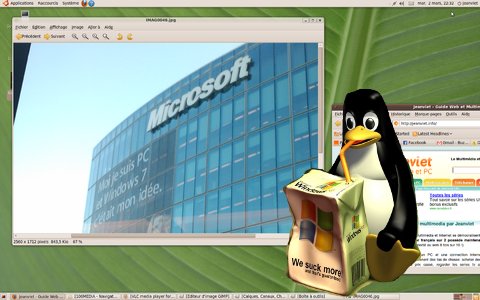
Jusqu’à présent, j’utilisais sur mon PC principal à la maison une version d’évaluation de Windows 7… Quand celle-ci a expiré il y a un mois, j’ai été obligé de passer à Linux !
Impossible de trouver un OS Windows à moins de 199 €

Sans système d’exploitation, un PC devient inutilisable ! C’est le système d’exploitation qui permet de faire le lien entre votre matériel et vos logiciels. il fallait donc que je m’en achète un… Mais pas à n’importe quel prix ! Mon PC m’ayant coûté que 296 euros, je me voyais mal payer un OS à plus de 100 € !
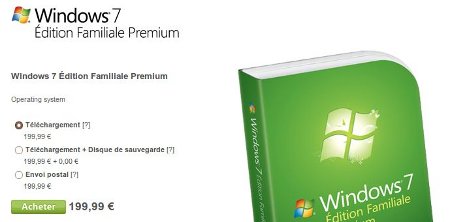
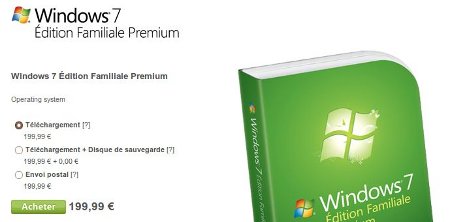
J’ai pensé naturellement à acheter Windows 7… à 199 € sur le Microsoft Store (70 % du prix de mon PC), ça m’a tout de suite refroidi ! Et Windows XP ? Malheureusement, Microsoft l’a retiré des circuits de distribution 🙁 2 options se présentaient alors à moi : accepter le racket ou choisir un système d’exploitation alternatif…

Linux : d’Open Suse à Ubuntu

C’est bien évidemment la 2ème option que j’ai choisie… Linux était la solution, fallait-il encore choisir la bonne distribution… En faisant le test Linux Distribution Chooser, je pensais être bien orienté… On m’a retourné 5 distributions Linux adaptées à mes goûts : Open Suse, Mandriva, Kubuntu, Linux Mint, Ubuntu, avec un score de 100 % à chaque fois… Belle avancée !
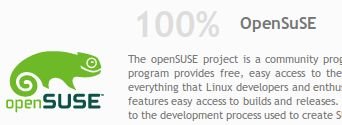
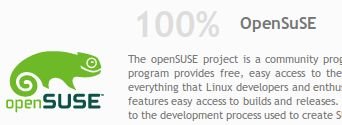
J’ai fait l’erreur d’installer en 1er Open Suse : carte graphique mal reconnu, pas de son, les programmes se lancaient dans tous les sens d’un simple clic (pas de gestion du double clic)… Le lendemain, j’ai remplacé le lézard (Open Suse) par un koala (Ubuntu 9.10, Karmic Koala)… Et là je retrouvais un système d’exploitation très proche de WIndows avec quelques bons points en +
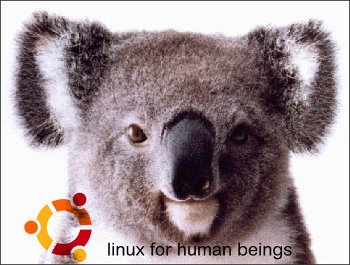
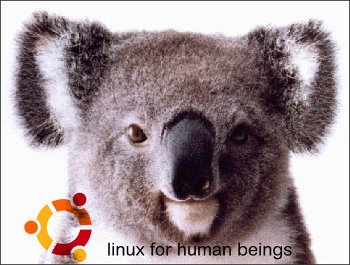

Avantages d’Ubuntu par rapport à Windows

- Sur Linux, vous pouvez dire adieu aux virus, malwares, antivirus, qui ralentissent votre session pc et vous bombarde de pub… Ca n’existe plus !
- En installant Ubuntu, vous avez un système exploitation gratuit qui a déjà en natif tous les logiciels pc essentiels : traitement de texte, capture, edition photo, lecteur video, logiciel gravure,…
- Avec Ubuntu Koala, vous retrouvez la même ergonomie que sur Windows : fenêtres, double-clic pour lancer un programme, clic droit + ouvrir avec (après 1 mois d’utilisation, je ne fais plus la différence)

Télécharger et installer Ubuntu Koala

- Pour télécharger la dernière version d’Ubuntu, ça se passe ici (image .iso) : http://www.ubuntu-fr.org/telechargement
- L’OS fait 700 mo, votre fichier devrait se nommer ainsi : ubuntu-9.10-dvd-i386.iso
- Une fois le fichier téléchargé, gravez le sur un DVD, redémarrez votre machine avec le DVD Ubuntu inséré… et vous pourrez démarrer l’installation depuis le DVD (comme pour Windows).

Installer des logiciels sur Ubuntu

Pour vous aider dans vos premières démarches d’installation de logiciel, voici un tuto vidéo que je viens de réaliser :
Installer un Logiciel sur Ubuntu


Pendant le tuto, je vous donne une astuce pour installer les logiciels uniquement prévus sur Windows (ça peut servir, si vous ne trouvez pas d’équivalent sous Linux).